技术编辑传授win10系统笔记本旗舰版安装后找不到d,E,F盘的教程
发布日期:2019-05-31 作者:木风雨林 来源:http://www.olzp.com今天小编分享一下win10系统笔记本旗舰版安装后找不到d,E,F盘问题的处理方法,在操作win10电脑的过程中常常不知道怎么去解决win10系统笔记本旗舰版安装后找不到d,E,F盘的问题,有什么好的方法去处理win10系统笔记本旗舰版安装后找不到d,E,F盘呢?今天本站小编教您怎么处理此问题,其实只需要1、鼠标右击win10系统电脑桌面上的“计算机”图标,选择“管理”选项; 2、在弹出来的计算机管理界面中展开左侧“存储-磁盘管理”项;就可以完美解决了。下面就由小编给你们具体详解win10系统笔记本旗舰版安装后找不到d,E,F盘的图文步骤:
方法如下:
1、鼠标右击win10系统电脑桌面上的“计算机”图标,选择“管理”选项;
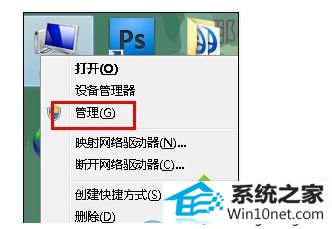
2、在弹出来的计算机管理界面中展开左侧“存储-磁盘管理”项;
3、这时候就会看到d,E,F等磁盘,不过这些盘没有名称,好象是一些没有分配的磁盘一样;
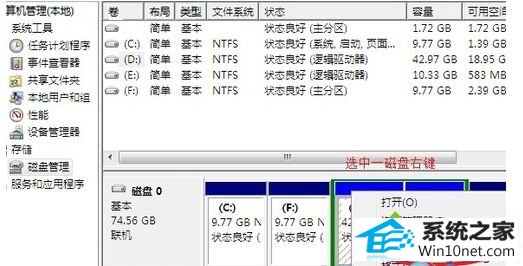
4、鼠标右击那些磁盘分区,选择“更改驱动器号和路径”选项;
5、点击添加按钮,为这些分区指定一下驱动器号即可。

笔记本win10旗舰版系统安装后找不到d,E,F盘的图文步骤就跟大家分享到这边,用户在安装win10系统之后找不到d,E,F盘符,不妨按照上述的方法进行设置找回,希望对大家有所帮助!
